Ar jaudīgu rīku kā OBS Studio tu vari ērti veidot augstas kvalitātes attēlu un ekrāna ierakstus bez grūtībām, neatkarīgi no tā, vai tu strādā ar Windows vai macOS. Šis bezmaksas programm ir paredzēta ne tikai Apple lietotājiem; arī Windows lietotāji šeit atradīs optimālu risinājumu savām ieraksta vajadzībām. Apskatīsim kopā OBS Studio pamatfunkcijas un efektīvu izmantošanu, lai tu varētu vienkārši radīt savus video un rediģēt tos iMovie.
Galvenās atziņas
- OBS Studio ir bezmaksas un daudzfunkcionāls ieraksta programma, kas piemērota gan Windows, gan macOS.
- Tev ir nepieciešama tikai viena aina un viens avots, lai uzsāktu ekrāna ierakstu.
- Izmantošanas saskarne ir intuitīva un ļauj ātri veikt pielāgojumus.
- Audio iestatījumi ir svarīgi, lai nodrošinātu ierakstu kvalitāti.
- Ieraksta procesā tu vari arī ierakstīt konkrētus logus, nevis visu ekrānu.
Solim pa solim rokasgrāmata
Instalācija un pirmais pārskats
Pirmais, kas jādara, ir jāinstalē OBS Studio uz tava datora. Pēc instalācijas tu saņemsi noklusējuma skatu, kas sniegs pārskatu par funkcijām un iespējām. Šeit tu atradīsi visu, kas tev nepieciešams pirmajiem ierakstiem.
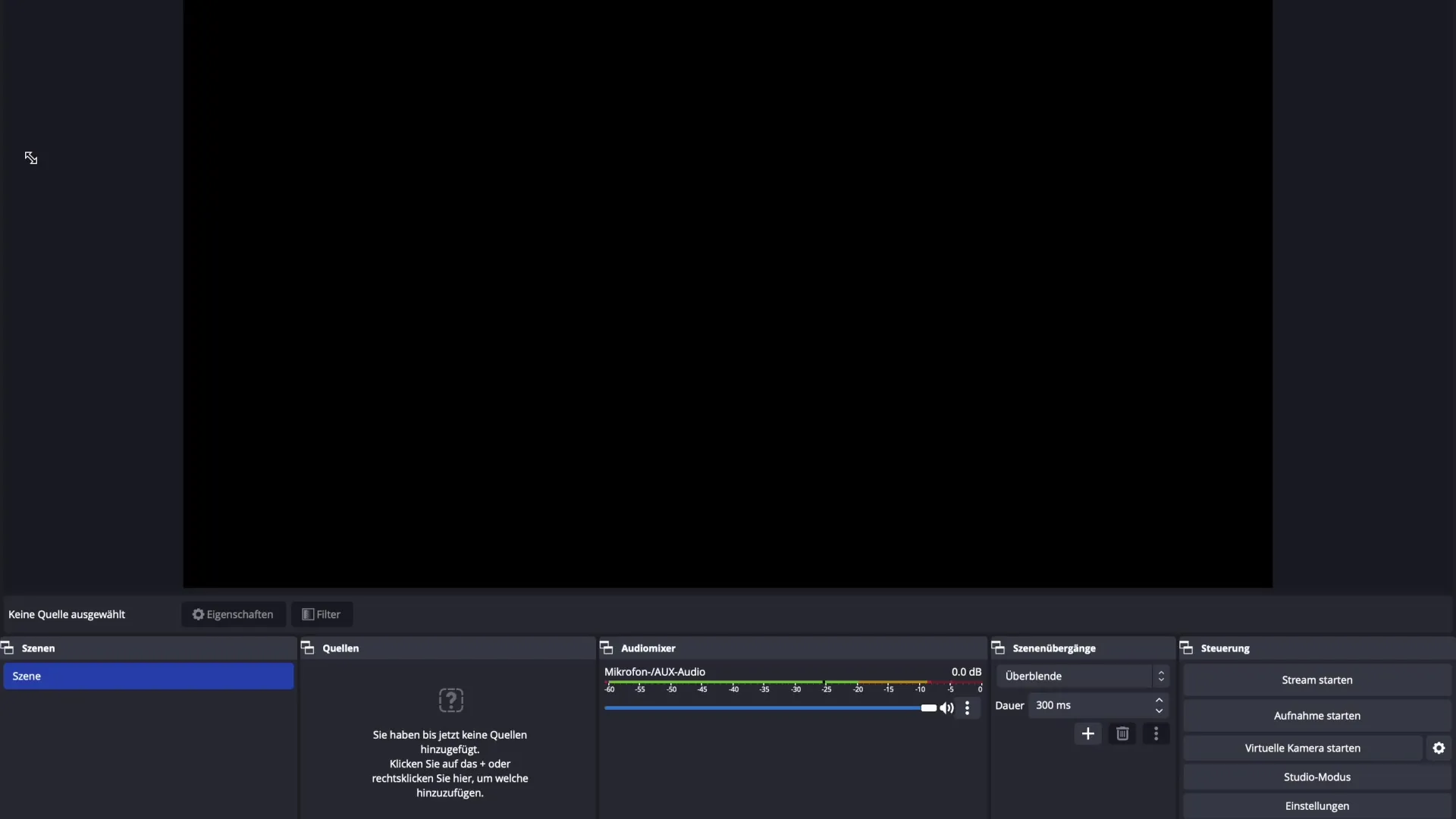
Ainas izvēle
Lai sāktu ar OBS, vispirms jāizvēlas aina. Šī tiek automātiski izveidota, kad tu atver OBS. Ainas ir izšķirošas, jo tās kalpo, lai organizētu tavas avotus un radītu dažādus izkārtojumus tavām ierakstēm.
Avažas pievienošana
Tagad ir laiks pievienot avotu. Šeit tu vari izvēlēties, vai vēlies veikt ekrāna ierakstu, audio ierakstu vai mediju ierakstu. Ja tu vēlies izvēlēties ekrāna ierakstu, vienkārši nospied uz "Labi" un OBS sāks ierakstīt tavu ekrānu.
Ekrāna koplietošana un pielāgošana
Kad esi uzsācis ekrāna ierakstu, tev var būt nepieciešamas vēl dažas pielāgošanas. Pārbaudi, vai ieraksts darbojas un vai tavs darbvirsma tiek attēlota pareizi. Pievērs uzmanību, cik liela daļa no ekrāna tiek ierakstīta. Tu vari arī pielāgot ieraksta izmēru, lai pārliecinātos, ka viss ir pareizi redzams.
Audio iestatījumu optimizēšana
Audio kvalitāte ir svarīgs aspekts ekrāna ierakstos. Tev ir iespēja noregulēt skaļumu un pārliecināties, ka mikrofons nepārsniegšanu. Nevēlamu trokšņu izslēgšana palīdz optimizēt tavu ierakstu.
Kvalitātes pielāgojumi
OBS iestatījumos tu vari arī pielāgot tavu ierakstu kvalitāti. Apsver, vai tu vēlies ierakstīt 30 FPS vai 60 FPS; ar izšķirtspēju 1920 x 1080 tu būsi gatavs vairākumam saturu. Daudzi iestatījumi jau ir optimāli nokonfigurēti, lai tu varētu tieši izmantot pamatus.
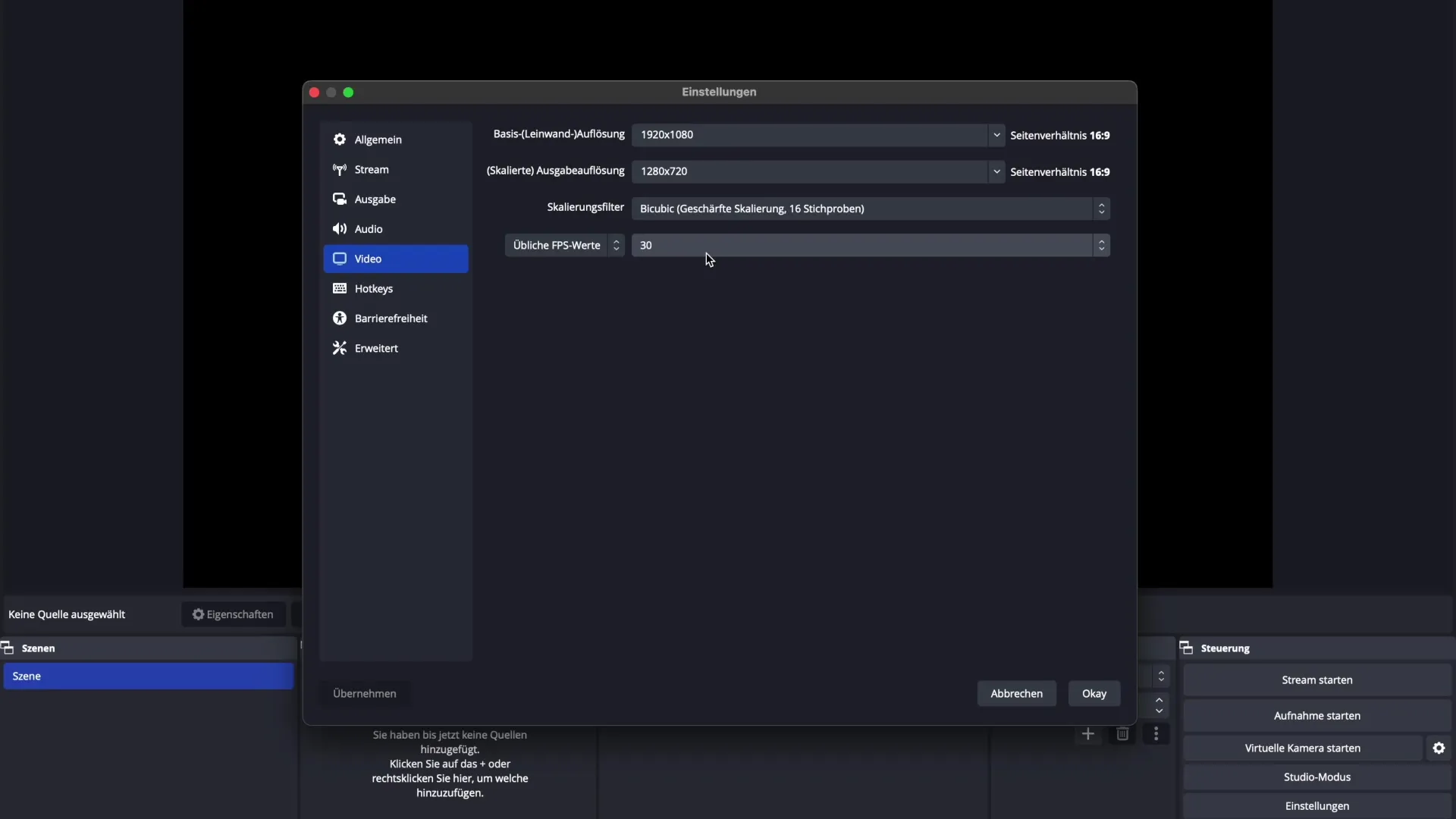
Ierakstu uzsākšana un pārtraukšana
Ja viss ir iestatīts un tu esi apmierināts ar iestatījumiem, tu vari sākt ierakstu. Vienkārši nospied uz "Sākt ierakstu". Kad esi pabeidzis, nospied uz "Pārtraukt ierakstu". Un tā tu esi izveidojis savu pirmo ekrāna ierakstu.
Palaidnes un problēmas
Ja kādā brīdī tu netiec tālāk, nebaidies meklēt atbalstu. OBS Studio ir intuitīvs, bet dažreiz noder nedaudz palīdzības. Tu pat vari rīkot Zoom konferenci, un kāds var tev tieši palīdzēt, ja ir radušās problēmas.
Attīstīta izmantošana
Kad tu sāk no OBS Studio, iespējams, tev nevajadzēs visas funkcijas. Programma piedāvā daudz iespēju, kas ir noderīgas tiešraides, piemēram, karstie taustiņi vai vairākas ainas. Tomēr vienkāršiem video ierakstiem tas parasti nav nepieciešams.
Kopsavilkums - Pilna rokasgrāmata par OBS Studio augstas kvalitātes ierakstiem
Tu tagad esi iemācījies, kā lejupielādēt OBS Studio, izvēlēties ainu, pievienot avotu un uzsākt savus pirmos ierakstus. Tavu iestatījumu pielāgošana nodrošinās, ka tavi video būs visaugstākajā kvalitātē. Nevilcinies turpināt izpētīt programmatūru un izmēģināt tās daudzas funkcionalitātes.
Biežāk uzdotie jautājumi
Kas ir OBS Studio?OBS Studio ir bezmaksas ekrāna un ieraksta programmatūra, ko var izmantot Windows un macOS.
Kā es varu pievienot ekrāna ierakstu OBS?Tu vari pievienot ekrāna ierakstu, izveidojot jaunu avotu ainā un izvēloties "Ekrāna ieraksts".
Kā es varu pielāgot savu audio kvalitāti OBS?Tu vari pielāgot skaļumu un mikrofonu audio iestatījumos, lai izvairītos no pārsniegšanas.
Kuru ieraksta formātu man vajadzētu izvēlēties?Izšķirtspēja 1920 x 1080 ar 30 vai 60 FPS der lielākajai daļai lietojumu.
Ko darīt, ja man ir problēmas ar OBS?Tu vari meklēt atbalstu, organizējot Zoom konferenci vai meklējot risinājumus forumos.


